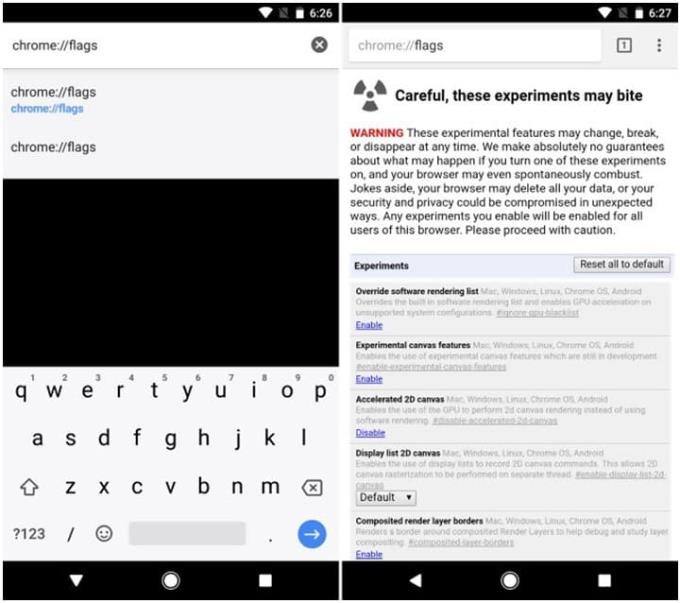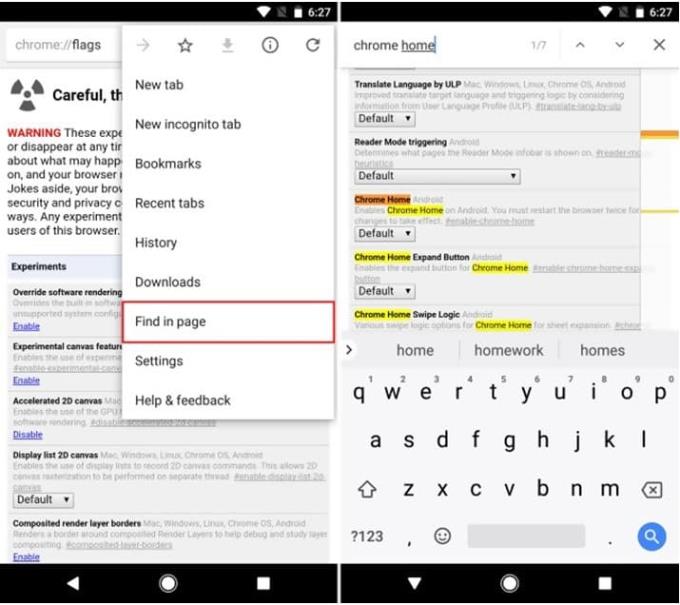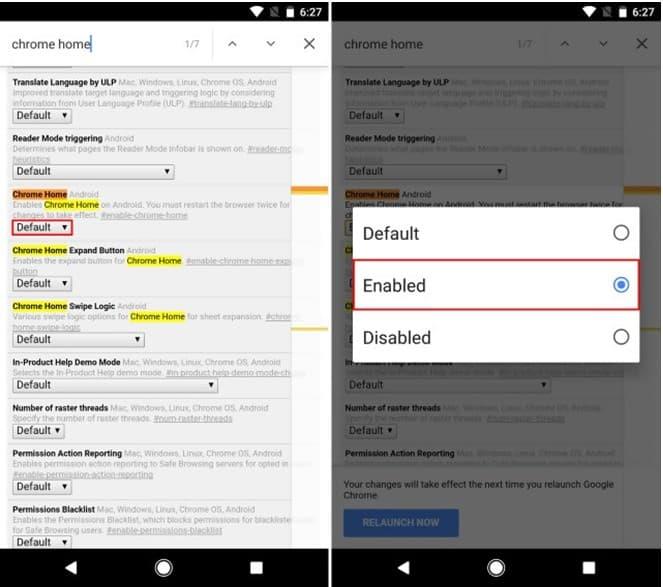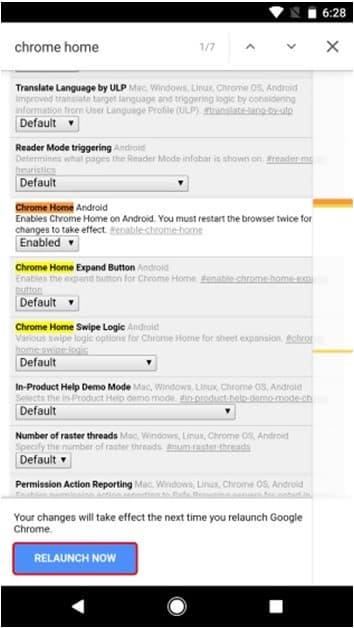Fer funcionar un navegador web com ara Chrome al vostre telèfon intel·ligent de pantalla gran pot ser una feina descoratjadora, sobretot si voleu dur a terme la tasca amb una sola mà. Un dels grans problemes amb això és intentar accedir a la barra d'adreces que es troba a la part superior de Chrome de manera predeterminada.
Afortunadament, Google ha introduït un nou mètode per moure la barra d'adreces a la part inferior de la pantalla del vostre telèfon intel·ligent després de reconèixer el fet que els usuaris tenen dificultats. La funció ja estava present als canals Dev i Canary i ara ha trobat el seu camí cap a la construcció estable de Google Chrome.
Si teniu problemes amb la barra d'adreces i esteu buscant una manera d'activar aquesta funció, aquest article us indicarà com moure la barra d'adreces de Google Chrome a la part inferior de la pantalla.
Moure la barra d'adreces de Chrome a la part inferior de la pantalla a Android
Inicieu el navegador Chrome al vostre dispositiu Android i introduïu el camí següent a la barra d'adreces;
chrome: // banderes
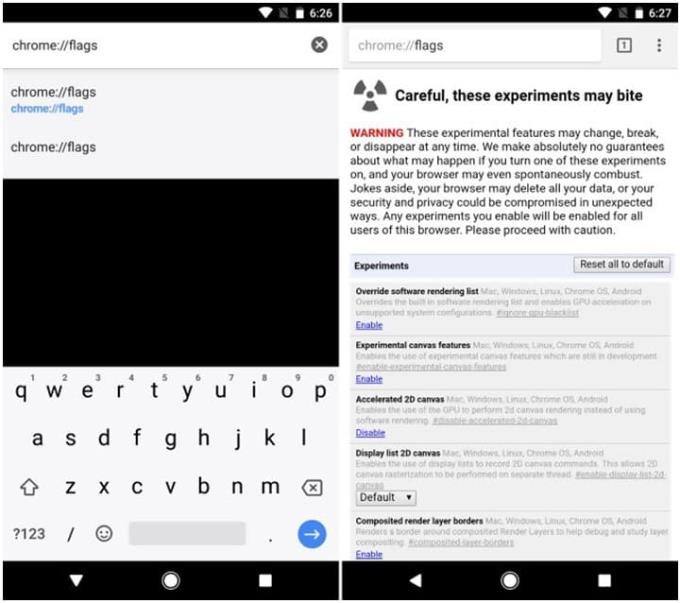
Després de fer-ho, s'hauria d'obrir la pàgina de les banderes de Chrome. Feu clic al botó de menú de 3 punts situat a l'extrem superior dret i seleccioneu "trobar a la pàgina". A continuació, podeu cercar "Chrome Home".
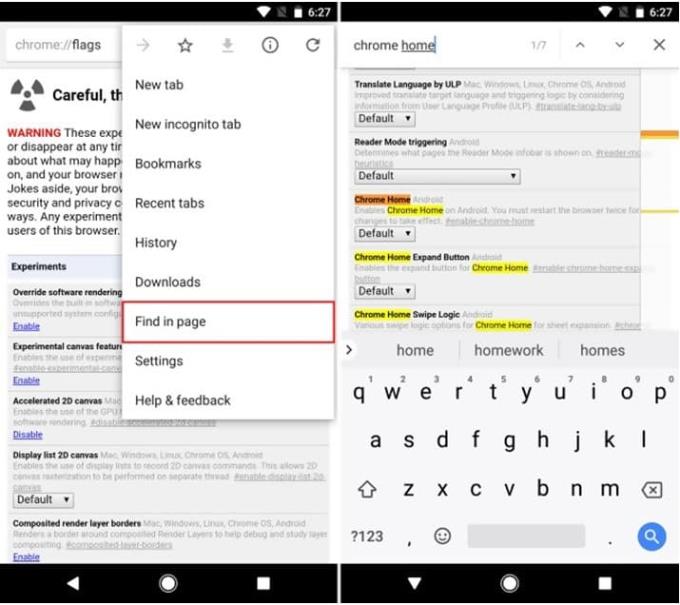
A la secció Inici de Chrome, feu clic a "Per defecte". A continuació, apareixerà un menú desplegable. Seleccioneu "Activat" de la llista d'opcions proporcionades.
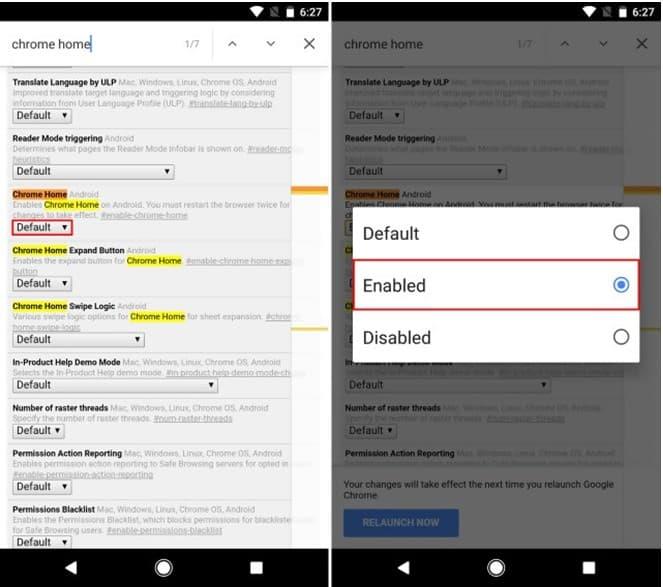
Quan ho hàgiu fet correctament, se us demanarà que reinicieu el navegador. Feu clic a "Reinicia ara" i el navegador es reiniciarà.
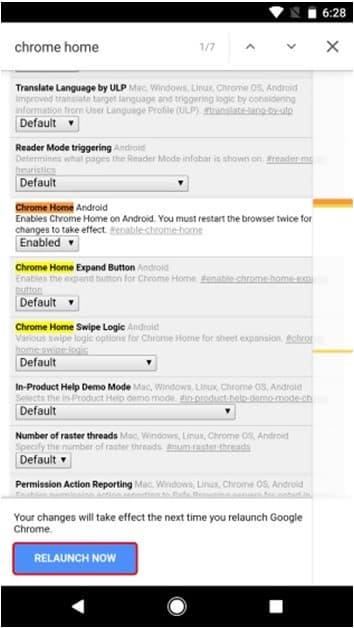
Si seguiu aquests passos, ara la vostra barra d'adreces es trobarà a la part inferior de la pantalla del vostre dispositiu Android.

En alguns casos, és possible que els canvis no s'hagin produït fins i tot després de reiniciar l'aplicació. Si us trobeu amb aquest problema, penseu a forçar l'aturada de l'aplicació i, a continuació, reinicieu-la i tot hauria de funcionar perfectament.
Pros i contres de modificar Android
Android és probablement el sistema operatiu més versàtil que hi ha, tant per a dispositius mòbils com per a ordinadors. Tot i que podeu fer pràcticament tot amb Android, hi ha una corba d'aprenentatge i algunes modificacions poden provocar que el vostre sistema es bloquegi.
Abans de modificar el vostre Android, assegureu-vos de seguir les instruccions al peu de la lletra o que sabeu exactament el que esteu fent.
Pros
– Àmplia gamma d'opcions
– Relativament fàcil
– Moltes instruccions en línia
Contres
– Lleu corba d'aprenentatge
– De vegades implica codificació
– Codificar és difícil
Si voleu obtenir més informació sobre la programació d'Android, podeu escollir Bill Phillips que explica totes les maneres en què podeu fer aplicacions o modificar les existents.
Conclusió
Fer funcionar el navegador Google Chrome als vostres telèfons intel·ligents Android pot ser difícil, sobretot si ho heu de fer amb una sola mà. Per afegir-hi aquest problema, el fet que ara els nous dispositius arribin amb proporcions de pantalla de fins a 18:9, fa que accedir a la barra d'adreces sigui encara més difícil.
Afortunadament, Google s'ha adonat d'això i ha afegit una opció que us permet empènyer la barra d'adreces cap a la part inferior. Molts usuaris ara utilitzen aquest truc fent que les tasques a Google Chrome siguin relativament més fàcils.
Si utilitzeu un dispositiu de pantalla gran i inicieu el navegador Google Chrome, no dubteu a utilitzar aquest mètode per moure la barra d'adreces cap a la part inferior per accedir-hi més fàcilment.